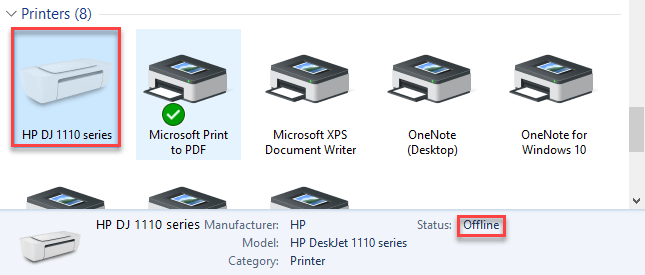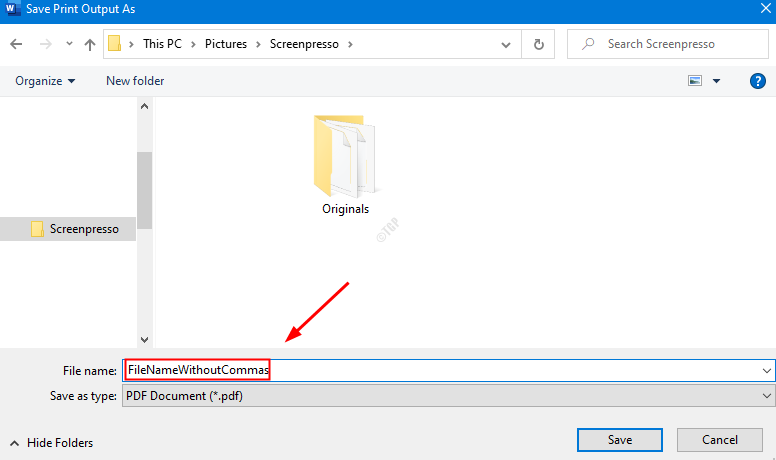Dok koristite HP pisač za ispis važnih papira, ponekad možete primijetiti ovo “kod pogreške- oxc4eb827f ”Poremetio je postupak ispisa. To se obično događa zbog prekomjerne količine lošeg registra na vašem računalu.
Fix-1 Hard reset računala-
Tvrdo resetiranje pisača riješilo je problem mnogim korisnicima. Slijedite ove jednostavne korake -
Postupak isključivanja-
1. Sklopka NA svoj pisač.
2. Dok je pisač uključen NA, izvadite spremnike s tintom iz pisača.
3. Sklopka ISKLJUČENO pritiskom gumba za napajanje na pisaču i iskopčajte kabel za napajanje iz sustava.
4. Isključite računalo.
5. Vlast ISKLJUČENO WiFi usmjerivač.
Pričekajte 60 sekundi.
Postupak pokretanja-
7. Sada priključite kabel za napajanje u svoj pisač.
8. Jednostavno stavite svoj uložak u pisač.
9. Skretanje NA svoj računalni sustav.
10. Na posljednjem koraku uključite WiFi usmjerivač.
Pokušajte ispisati nešto pomoću pisača. Ovo resetiranje trebalo bi popraviti vaš pisač.
Popravak-2 Upotrijebi dijagnostiku pisača-
Postoji ugrađena dijagnostika pisača za rješavanje ovakvih situacija. Da biste ga koristili, slijedite ove jednostavne popravke -
1. Jednostavno kliknite ikonu sustava Windows i napišite „Rješavanje problema“.
2. Zatim pritisnite "Unesi‘.

3. Kada Postavke skoči prozor, kliknite na “Dodatno rješavanje problema“.

4. Zatim kliknite na “Napredna”Za prikaz naprednih postavki dijagnostike pisača.

5. U početku označite opciju „Automatski primijenite popravke“.
6. Za nastavak glavnih dijagnostičkih koraka kliknite na “Sljedeći“.

7. Kad vidite daKoji biste pisač željeli riješiti?, Pojavio se, kliknite na svoj pisač.
8. Zatim ponovno kliknite na “Sljedeći“.

9. Jednostavno kliknite na “Primijenite ovaj popravak“.

10. Da biste zatvorili alat za rješavanje problema, kliknite "Zatvoriti alat za rješavanje problema“.

Ponovno podizanje sustava računalo zajedno s pisačem.
Provjerite muči li vas problem još uvijek ili ne.